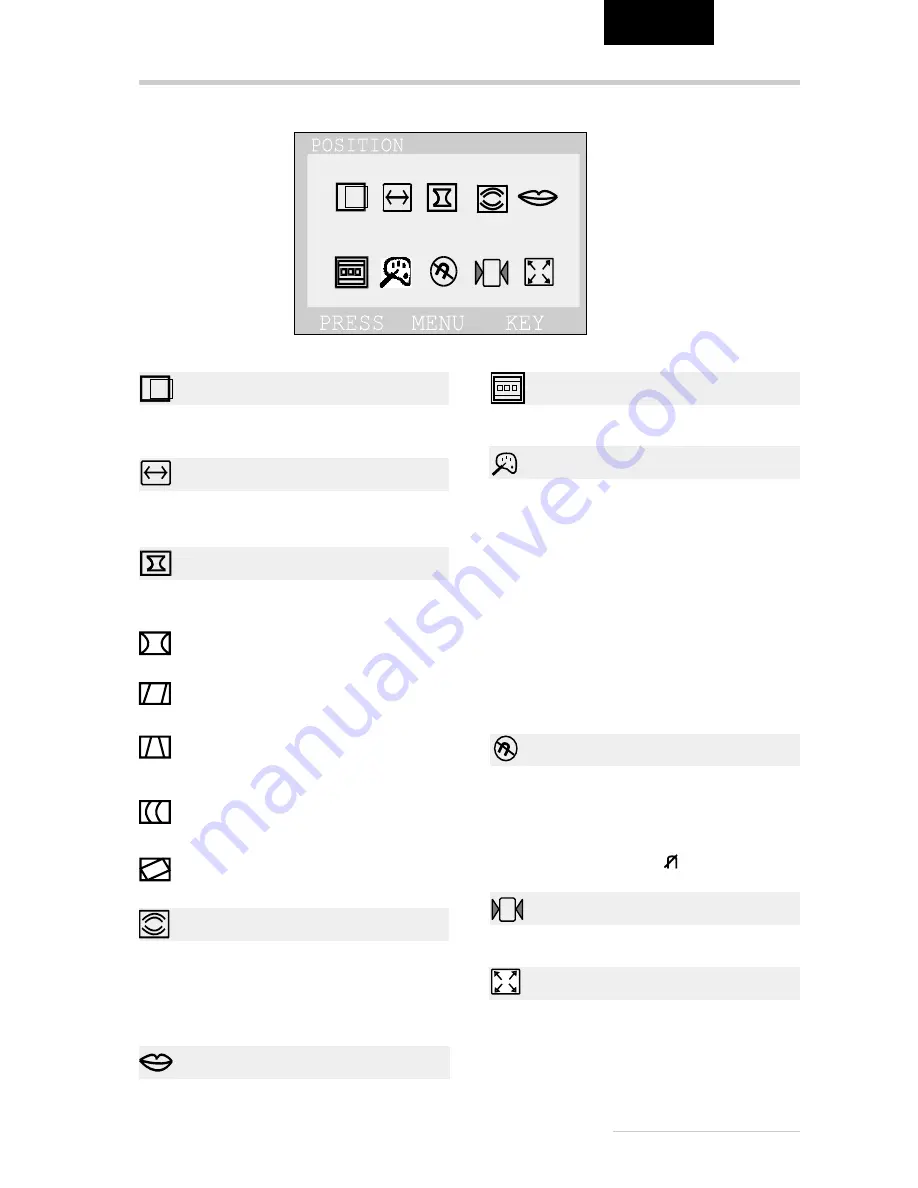
Mode d'emploi -
19
FRANÇAIS
FONCTIONS DU MENU OSD
Contrôle les dimensions horizontale et verticale de
l’image. Vous pouvez sélectionner l’alignement à l’aide
du bouton
MENU.
SIZE
Vous pouvez sélectionner les sous-menus suivants à
l’aide des boutons
#
et
$
:
P i n b a l a n c e :
Corrige la distorsion de
parallélisme des côtés de l’image.
Parallelogram :
Corrige l’inclinaison des côtés
de l’image.
P i n c u s h i o n :
Corrige la distorsion en
coussinet.
Contrôle la position horizontale et verticale de l’image.
Vous pouvez sélectionner l’alignement à l’aide du bou-
ton
MENU.
POSITION
MOIRE CONTROL
GEOMETRY
Trapezoid :
Corrige le manque de parallélisme
vers l’intérieur ou l’extérieur des côtés de
l’image.
Rotation :
Corrige le manque d’horizontalité
de l’image.
Corrige les effets de moiré. Ceux-ci sont des trames
d’interférences qui apparaissent sous la forme de
« vagues », en particulier dans les zones où alternent
des points noirs et des points blancs). En général, ces
interférences peuvent être supprimées, mais elles
peuvent parfois être seulement réduites.
Sélection de la langue utilisée pour le menu OSD : an-
glais, allemand, français, espagnol italien et portugais.
LANGUAGE
OSD POSITION
Réglage de la position vertical e et horizontale du menu
OSD.
COLOR TEMP
À l’aide des boutons OSD
-
ou
+
(
#
%
et
$
%
dans la
fig. 4), sélectionnez une échelle des gris prédéfinie
(
9300 K
,
6500 K
ou
USER
). Lorsque vous sélectionnez
9300 K
et
6500 K
, le réglage de l’échelle des gris prend
immédiatement effet.
Si vous souhaitez définir les valeurs RGB vous-même
(
USER
), vous pouvez activer cette option en sélec-
tionnant
MENU
.
Vous pouvez ensuite définir les régla-
ges R, G et B (RB, GB, BB, RG, GG ou BG). Servez-
vous des boutons
-
ou
+
pour sélectionner la valeur
chromatique que vous souhaitez modifier. Si vous ap-
puyez sur
MENU
vous activerez les options de régla-
ge. Vous pouvez ensuite définir la valeur à l’aide des
boutons
-
or
+
. Appuyez une nouvelle fois sur le bou-
ton
MENU
pour enregistrer vos paramètres.
DEGAUSS
Corrige les distorsions colorimétriques de l’image. Ces
distorsions colorimétriques peuvent être dues à des in-
terférences provenant du champ magnétique terrestre,
par exemple à la suite d’un pivotement ou d’un dépla-
cement du moniteur. Pour corriger la distorsion des
couleurs, sélectionnez l’icône
et pressez le bouton
MENU
de l’OSD.
ZOOM
Augmente ou réduit la taille de l’image entière.
RECALL
Restaure les paramètres d’affichage de l’image par
défaut.


















